Résolution d’une étude de simulation de processus
Cette fonctionnalité fait partie d'une extension. Les extensions sont une manière flexible d’accéder à des fonctionnalités supplémentaires dans Fusion. En savoir plus.
Lorsque vous êtes satisfait des vérifications, résolvez la simulation de processus additif.
Dans le navigateur, vérifiez que l’étude de simulation du processus que vous souhaitez résoudre est active.
Dans la barre d’outils de l’espace de travail Fabrication, cliquez sur Additif > Simulation du processus > Résoudre
 .
.La boîte de dialogue Résoudre s’ouvre.
Remarque : vous ne pourrez résoudre la simulation du processus qu’après avoir résolu les problèmes signalés par un point d’exclamation rouge ( ).
).(Facultatif) Pour choisir un autre paramètre d’impression, dans le groupe Paramètres de traitement, cliquez sur Paramètres d’impression
 .
.(Facultatif) Pour modifier les paramètres de simulation du processus, dans la zone Précision de la résolution, cliquez sur Paramètres
 .
.Si la pièce n’est pas en contact avec la plate-forme de fabrication, dans la zone Contact de plate-forme, cliquez sur Placer les pièces sur la plate-forme
 pour placer la pièce sur la plate-forme de fabrication, ou sur Supports de volume
pour placer la pièce sur la plate-forme de fabrication, ou sur Supports de volume  pour ajouter des supports de volume entre la pièce et la plate-forme de fabrication.
pour ajouter des supports de volume entre la pièce et la plate-forme de fabrication.(Facultatif) Pour générer un maillage préliminaire, dans la zone Maillage MEF, cliquez sur
 .
.Cliquez sur Résoudre.
Si un message Invalider les résultats s’affiche, cliquez sur Oui pour remplacer tout maillage généré précédemment.
Le gestionnaire de tâches FAO s’ouvre et affiche la progression de la résolution. Une fois l’opération terminée, un environnement contextuel Résultats remplace tous les onglets existants dans l’espace de travail de fabrication.
Remarque : la résolution peut prendre un certain temps, selon la précision du maillage.Lorsque le gestionnaire de tâches FAO affiche une progression de 100 %, cliquez sur Fermer.
Le maillage s’affiche dans la zone de dessin, dans la couleur correspondant au type de résultat sélectionné, qui est par défaut Déplacement.
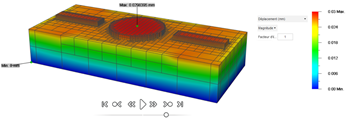
Vous pouvez maintenant afficher et analyser les résultats à partir de la simulation de processus additif.